1、打开“ES文件浏览器”,点击左上角的“三横”(如图所示)。
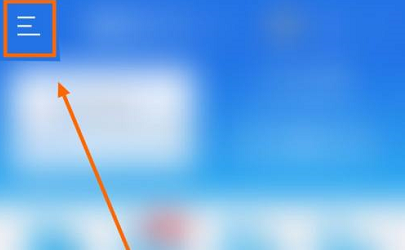
2、点击“设置”(如图所示)。
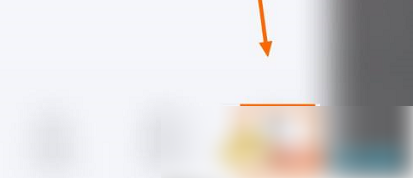
3、点击“显示设置”(如图所示)。
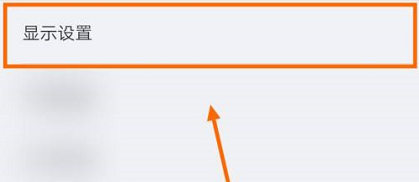
4、右置“显示USB提示”的按钮圆点(如图所示)。
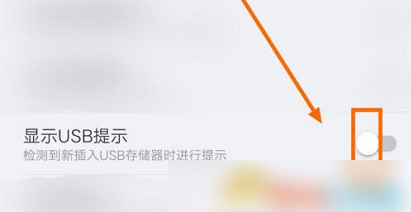
5、当“显示USB提示”的按钮圆点的颜色为蓝色的时候,问题就得到解决了(如图所示)。
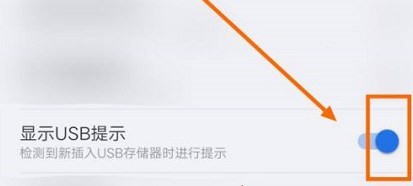
以上就是es文件浏览器怎么打开u盘 es文件浏览器显示usb提示方法的详细内容,更多请关注php中文网其它相关文章!

解决渣网、解决锁区、快速下载数据、时刻追新游,现在下载,即刻拥有流畅网络。

Copyright 2014-2025 https://www.php.cn/ All Rights Reserved | php.cn | 湘ICP备2023035733号